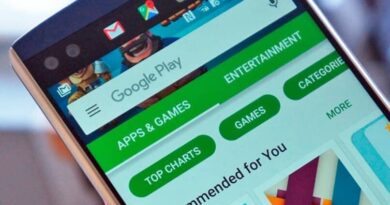Mi PC no reconoce la tarjeta microSD
Los dispositivos de almacenamiento externo son utilizados a diario por cientos de personas, para poder aumentar la capacidad de memoria de sus computadores personales. Las tarjetas microSD son uno de los más usados, ya que su principal característica es que son removibles y transportables. Como las podemos extraer, nos permite tener la información almacenada a nuestro alcance en cualquier momento, con tan solo insertarla en la PC.
Aunque en algunas ocasiones las microSD fallan y nuestro ordenador no las reconoce como dispositivos extraíbles. Esta situación nos puede resultar no solo incómoda sino que nos genera la angustia de perder información valiosa. No te preocupes, aquí te daremos 4 tips que te servirán cuando tu PC no reconoce la tarjeta microSD.
1.- Verifica que la tarjeta microSD se encuentre conectada correctamente

La mayoría de las veces entramos en pánico, entre la premura y la necesidad de obtener la información de nuestros dispositivos extraíbles. Cuando simplemente hemos conectado de manera incorrecta nuestra tarjeta. Para ello, debemos verificar que al momento de introducir la microSD de nuestra PC, en la ranura específica para esto, el punto de enganche haga clic. Este sonido lo escucharás cuando empujas ligeramente y en la posición adecuada tu tarjeta. Para sacarla del ordenador, bastará con presionarla un poco, con lo que solo deberás levantarla un poco y retirarla.
2.- Cambiar o reasigna la letra a la tarjeta

Al introducir la microSD a tu PC, de manera automática el sistema le asigna una letra para identificarlo. De esta manera, el ordenador puede establecer una conexión con la memoria extraíble. Algunas veces, el sistema falla y la reconoce como un dispositivo de almacenamiento. Si esto sucede, puedes hacer lo siguiente:
- Pulsar la tecla con el símbolo de Windows y la “X”
- Justo después, saldrá una ventana emergente. Allí seleccionas “Administración de discos”, que desplegará una lista donde debe aparecer nuestra microSD.
- Ahora hacemos clic derecho en la tarjeta y en el menú desplegado seleccionamos “cambiar la letra y rutas de acceso a la unidad”.
- Para finalizar, hacemos clic en “Agregar”, para asignar una letra, tomando en consideración que sea distinta a las que Windows ya haya utilizado.
3.- Activar el lector para la tarjeta microSD

Cuando actualizamos el sistema, en algunas ocasiones se desactiva el lector para tarjetas microSD. Esto puede pasar también si el dispositivo presenta fallas. Para solventar esta situación, debemos seguir estos pasos:
- Ve al “Panel de Control” y selecciona “Administrador de Dispositivo”.
- Elige la opción de “Dispositivos de tecnologías de memoria”.
- Ahora, habilitas tu microSD, si sólo se encuentra deshabilitada.
4.- Actualizar los controladores

Como explicamos en el punto anterior, las actualizaciones pueden desconfigurar el lector para las tarjetas microSD. Ante este inconveniente, podemos hacer esto:
- Dentro de tu PC, vas al “Panel de Control” y luego haces clic en “Administrador de dispositivo”.
- Una vez allí, eliges la microSD y después escoges “Propiedades”.
- Ahora, seleccionas “Drivers” y haces clic en “Actualizar driver”.